凯叔讲故事怎么绑定华为账号?凯叔讲故事绑定华为账号方法
1、首先进入手机的凯叔讲故事软件,点击我的选项。
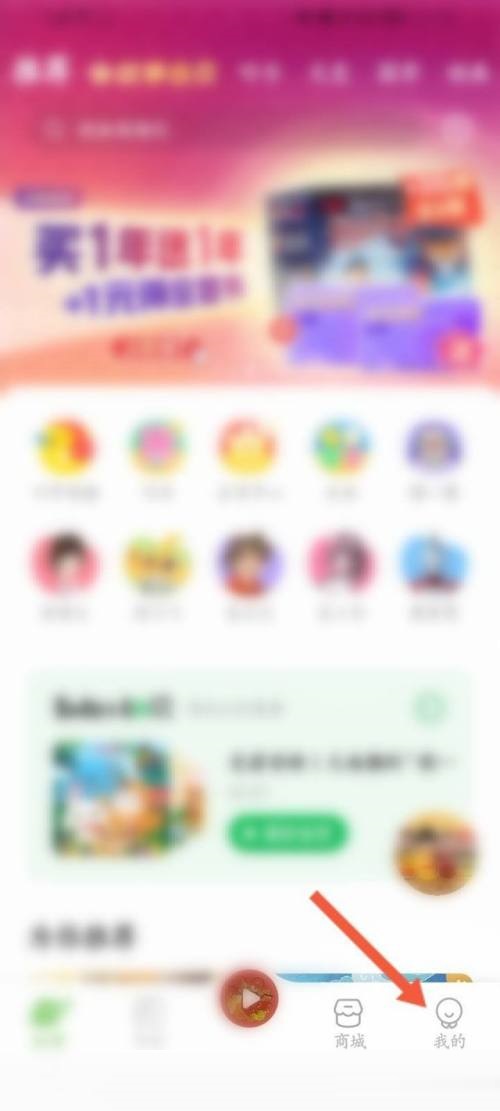
2、然后点击下面的设置选项。
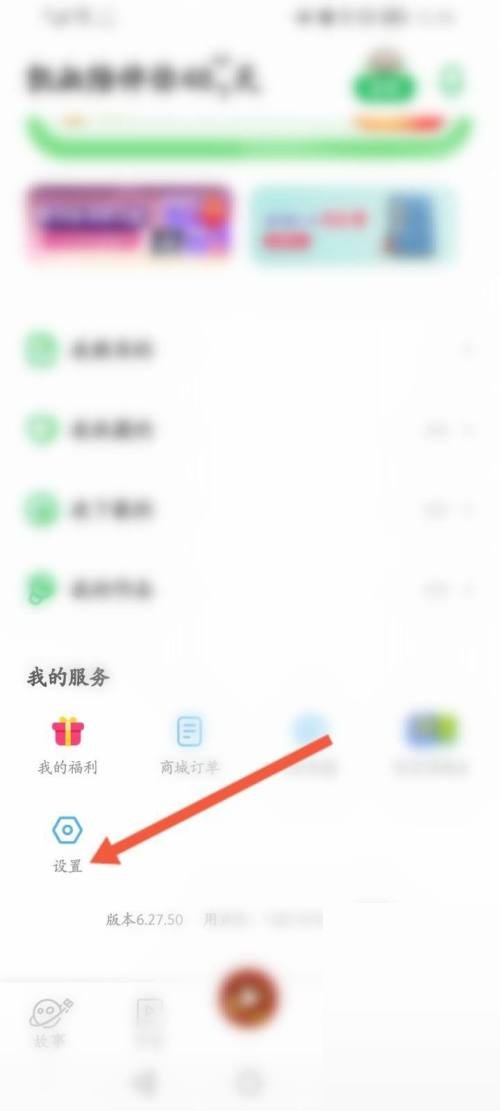
3、接着点击上面的账号绑定选项。
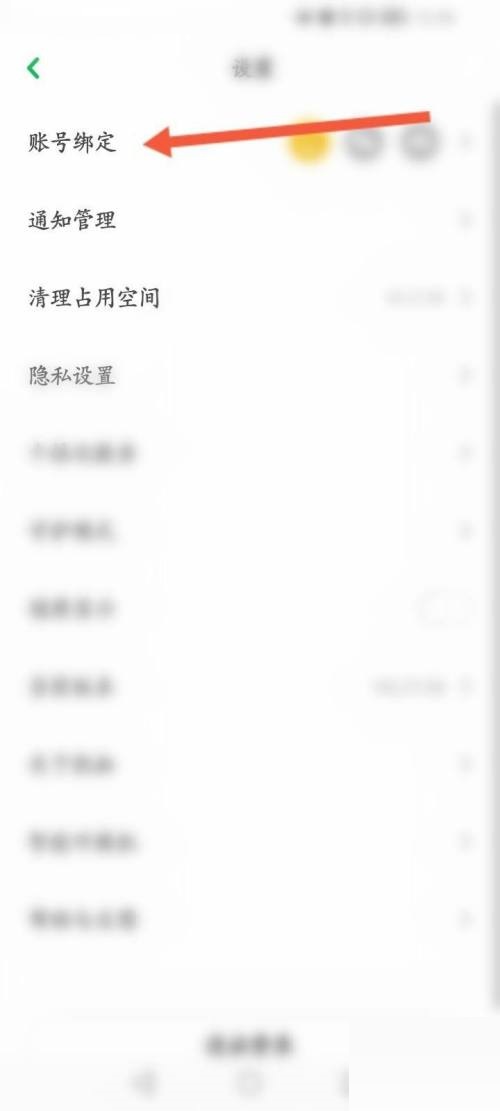
4、点击上面的华为账号的绑定选项。
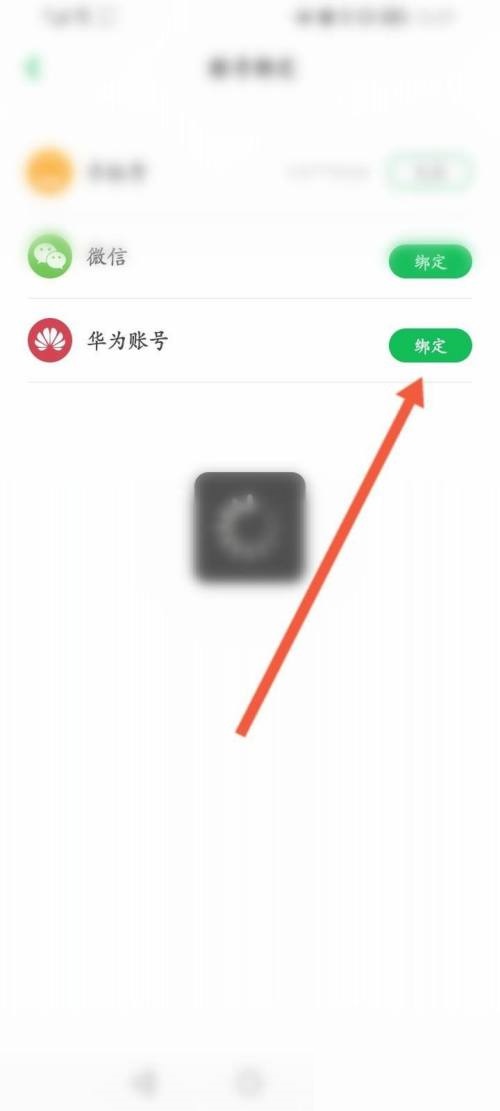
5、最后点击下面的授权并登录选项即可。
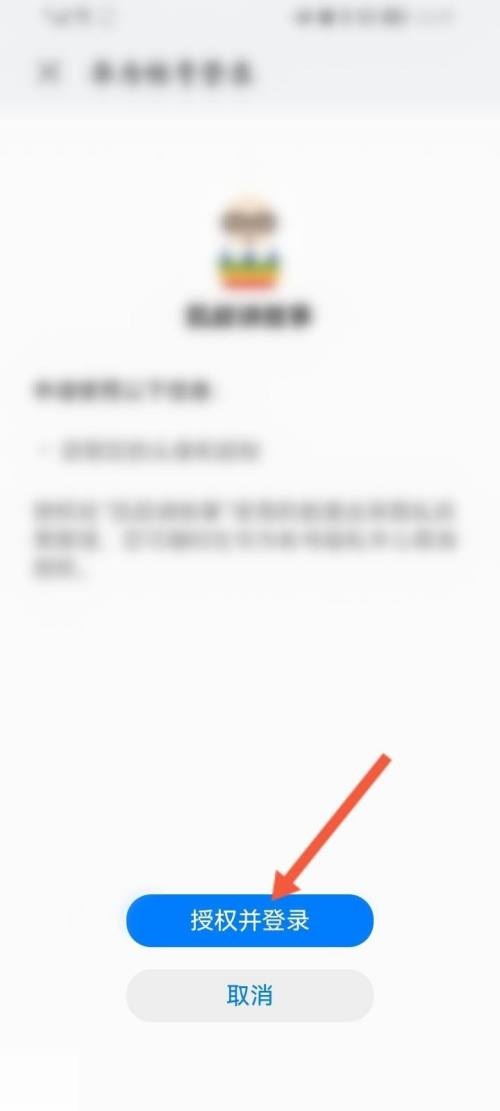
谢谢大家的观看,更多精彩教程请关注新媒体软件园!
凯叔讲故事怎么绑定华为账号?凯叔讲故事绑定华为账号方法
1、首先进入手机的凯叔讲故事软件,点击我的选项。
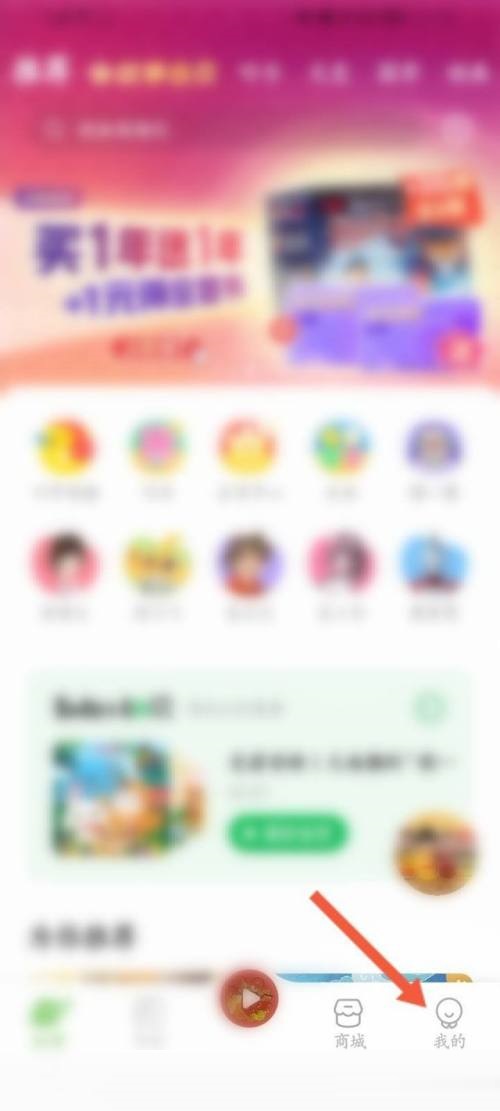
2、然后点击下面的设置选项。
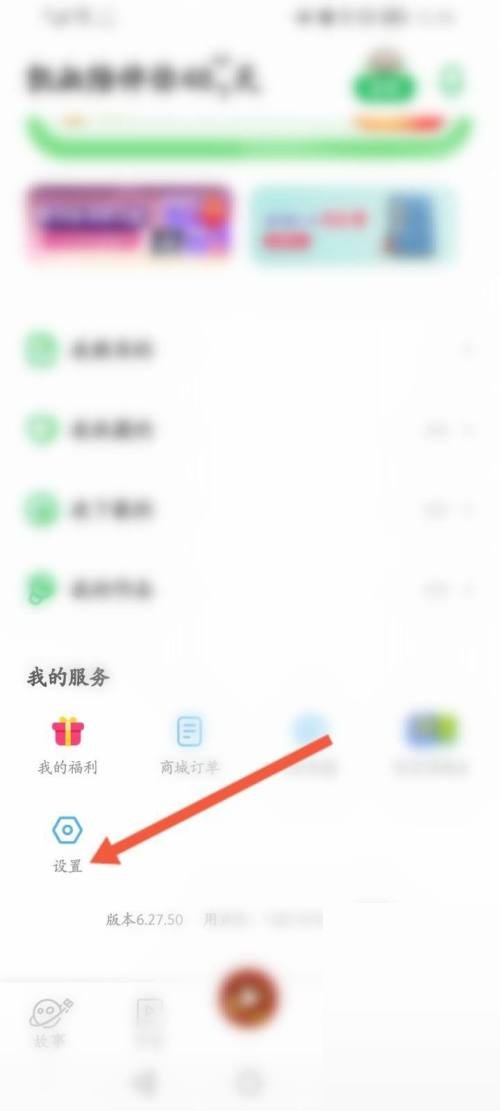
3、接着点击上面的账号绑定选项。
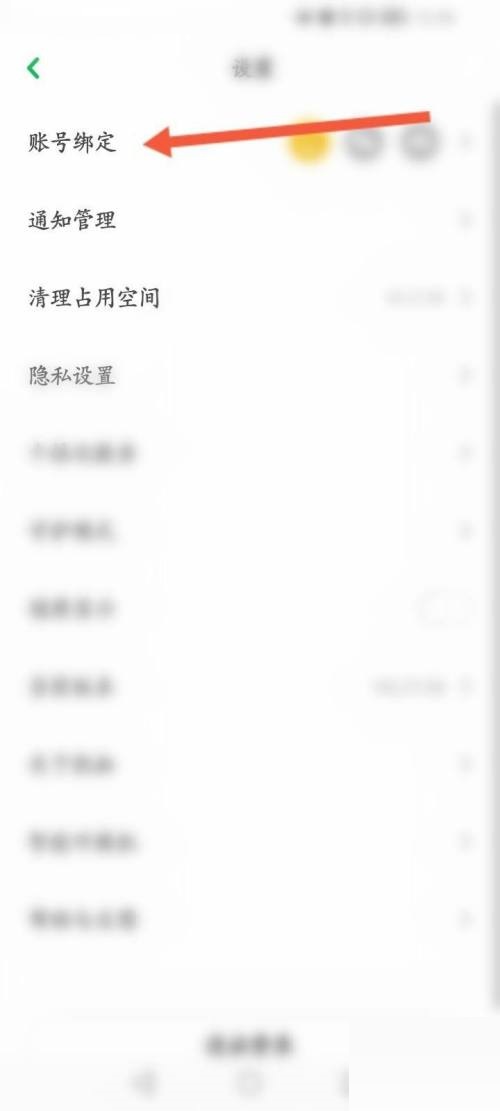
4、点击上面的华为账号的绑定选项。
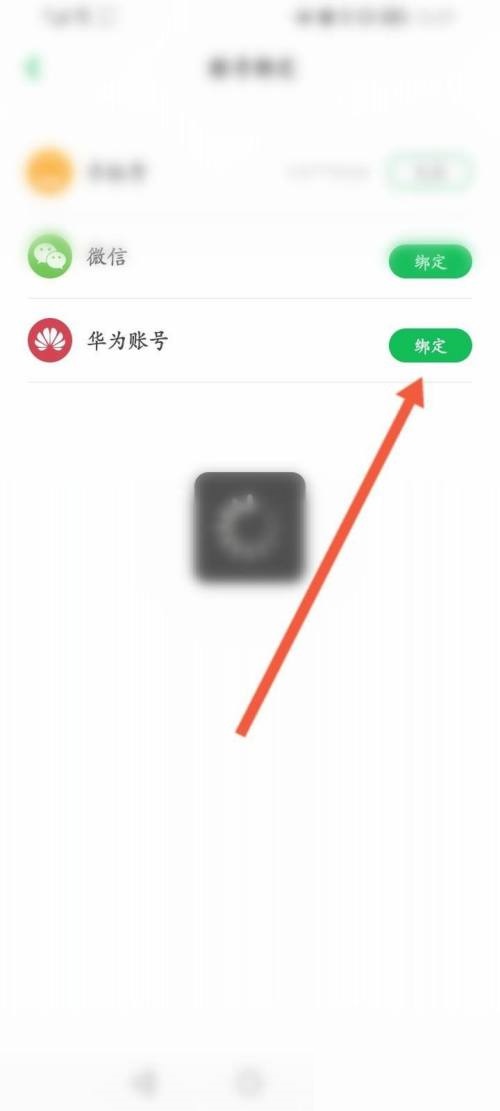
5、最后点击下面的授权并登录选项即可。
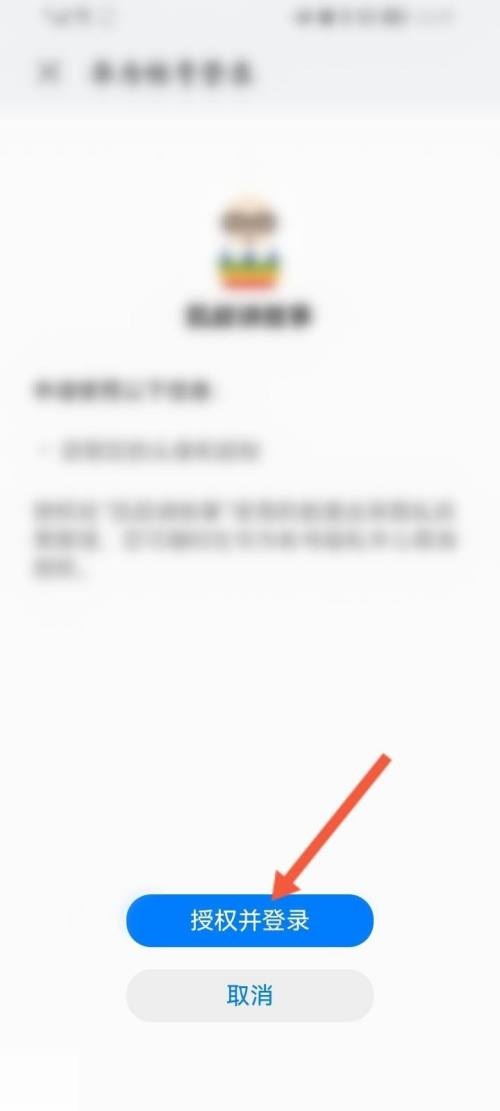
谢谢大家的观看,更多精彩教程请关注新媒体软件园!